컴퓨터는 우리가 일상과 업무에서 가장 많이 사용하는 도구 중 하나다. 하지만 시간이 지남에 따라, 처음 샀을 때의 빠릿한 속도는 점점 줄어들고, 부팅 시간이 길어지거나 프로그램 실행이 더뎌지는 현상이 발생한다. 이 속도 저하는 단순히 기계가 ‘늙어서’ 생기는 문제가 아니다. 실제로는 저장 장치의 공간 부족, 불필요한 백그라운드 프로그램, 오래된 드라이버, 악성코드, 발열 관리 문제 등 여러 원인이 복합적으로 작용한다. 특히 장기간 아무런 관리 없이 사용하면, 성능 저하는 가속화되고, 결국 작은 작업조차 답답해진다. 이 글에서는 단순 팁 수준이 아닌, 실제 전문가들이 사용하는 진단·개선 방법을 단계별로 소개한다. 초보자도 쉽게 따라 할 수 있으면서도, IT 전문가의 노하우가 담긴 최적화 절차를 제시하므로, 한 번만 실행해도 체감 속도 변화가 뚜렷할 것이다.
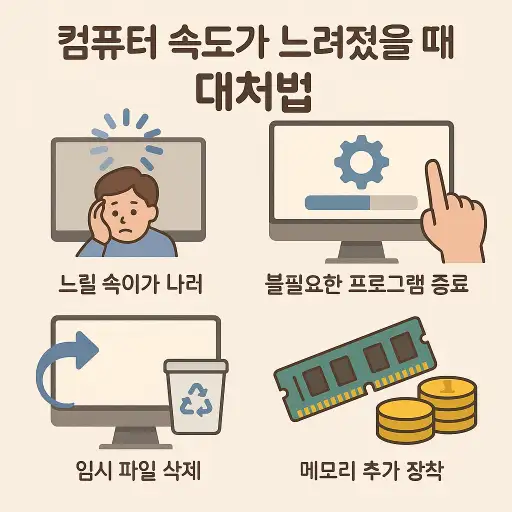
1. 불필요한 시작 프로그램 정리 – 부팅 속도의 핵심
운영체제가 켜질 때 자동 실행되는 프로그램은 눈에 보이지 않지만 컴퓨터 속도에 큰 영향을 미친다.
- 왜 중요한가? 시작 프로그램이 많으면 부팅 시 CPU와 메모리에 과부하가 걸려서 전체 시스템이 느려진다.
- Windows에서 정리 방법
Ctrl + Shift + Esc로 작업 관리자를 연다.- 시작 프로그램 탭에서 불필요한 프로그램을 찾아 ‘사용 안 함’으로 변경한다.
- 변경 후 재부팅하면 부팅 시간이 눈에 띄게 줄어든다.
- macOS에서 정리 방법
시스템 설정 → 일반 → 로그인 항목으로 이동한다.- 필요 없는 앱을 목록에서 제거한다.
2. 저장 공간 확보 및 디스크 최적화 – 숨겨진 성능 되찾기
하드디스크나 SSD의 여유 공간이 15% 미만이면 속도가 급격히 느려진다.
- Windows 최적화 방법
- ‘디스크 정리’ 기능으로 임시 파일, 캐시, 오래된 시스템 파일 삭제
- SSD 사용자는 ‘TRIM 기능’이 켜져 있는지 확인
- macOS 최적화 방법
- ‘저장 공간 관리’에서 큰 파일·오래된 다운로드·iCloud 동기화 옵션 조정
- 추가 팁
- 동영상, 사진, 대용량 파일은 외장하드나 클라우드에 보관
- 중복 파일 정리 프로그램 활용


3. 바이러스 및 악성코드 검사 – 보이지 않는 속도 도둑 제거
악성코드나 바이러스는 CPU와 메모리를 몰래 점유해 속도를 떨어뜨린다.
- 예방과 해결
- 백신 프로그램으로 ‘전체 검사’ 실행
- 실시간 감시 기능 활성화
- 무료보다는 신뢰성 높은 유료 백신 권장
- 추가 조언
- 정기적으로 검사 일정을 설정해 두면 예방 효과 상승
- 공용 USB 사용 후 반드시 검사
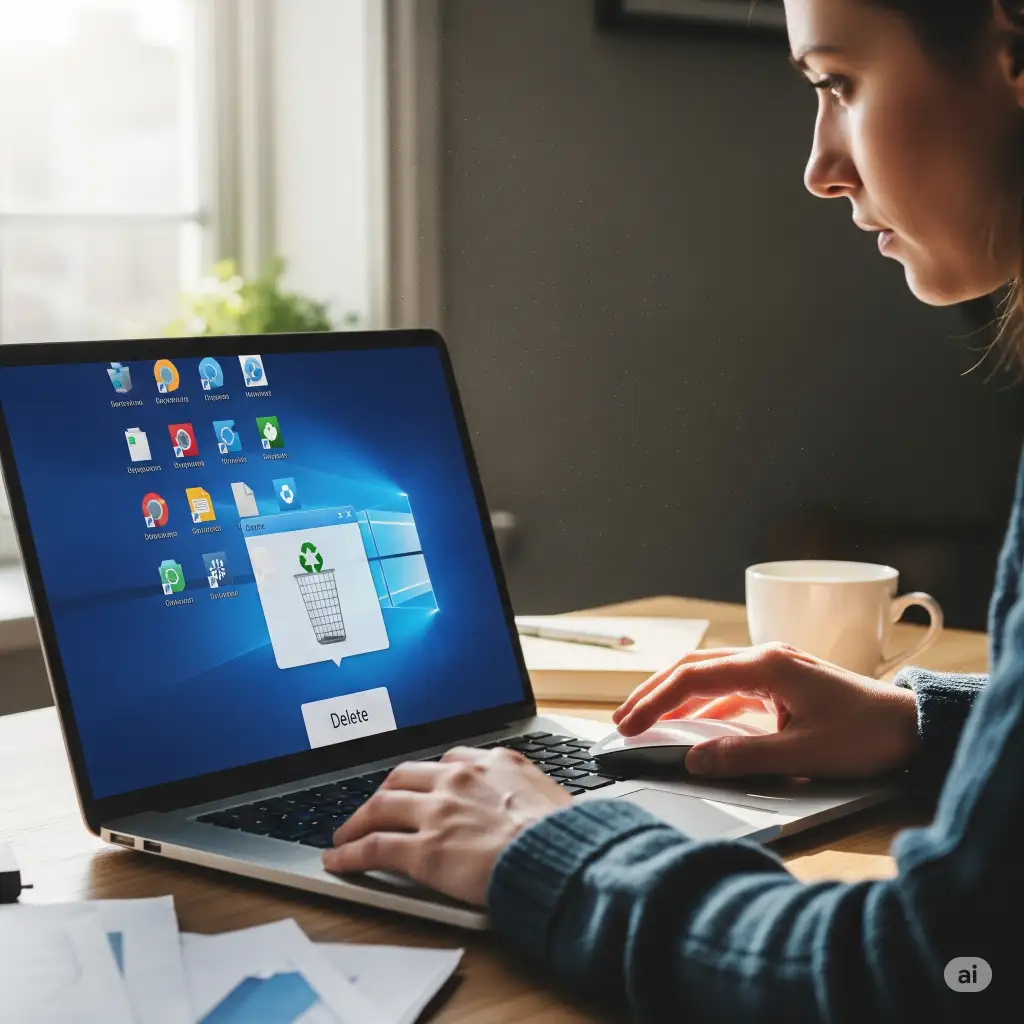
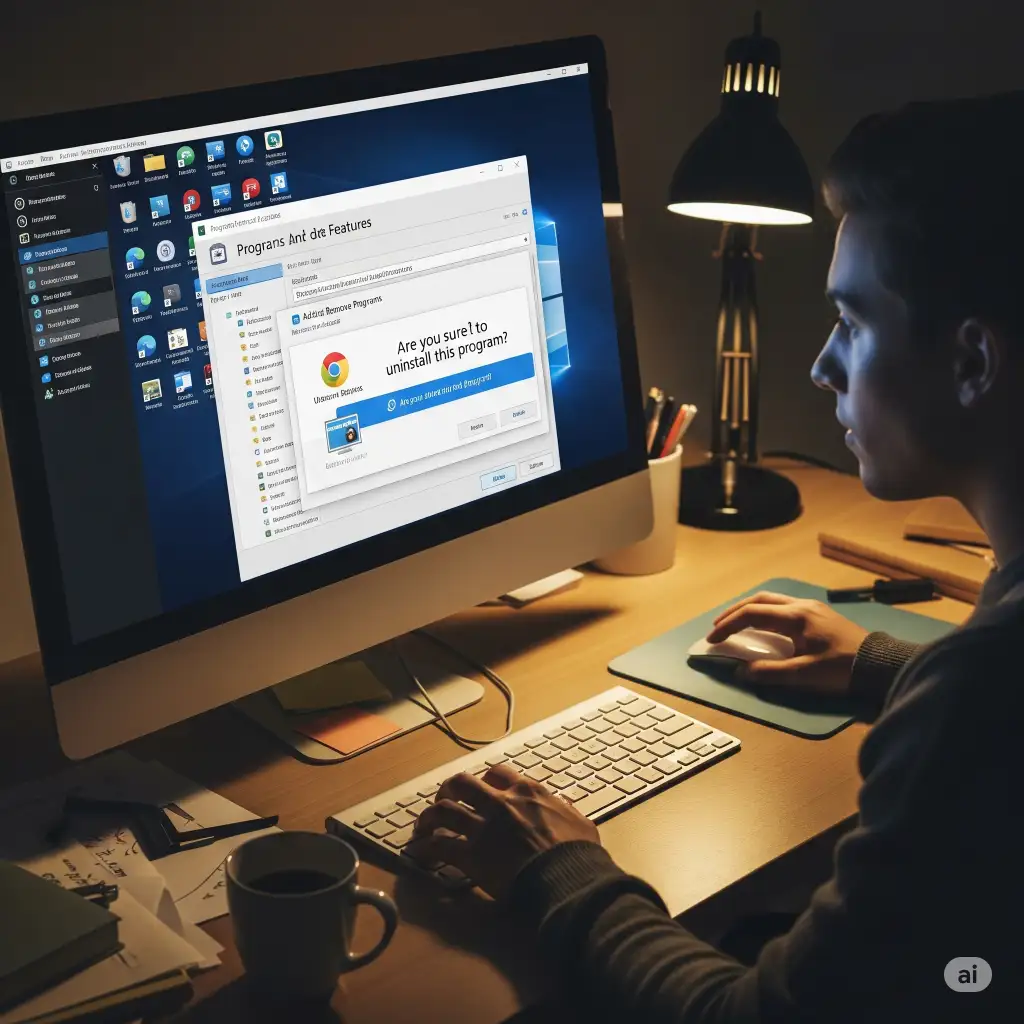
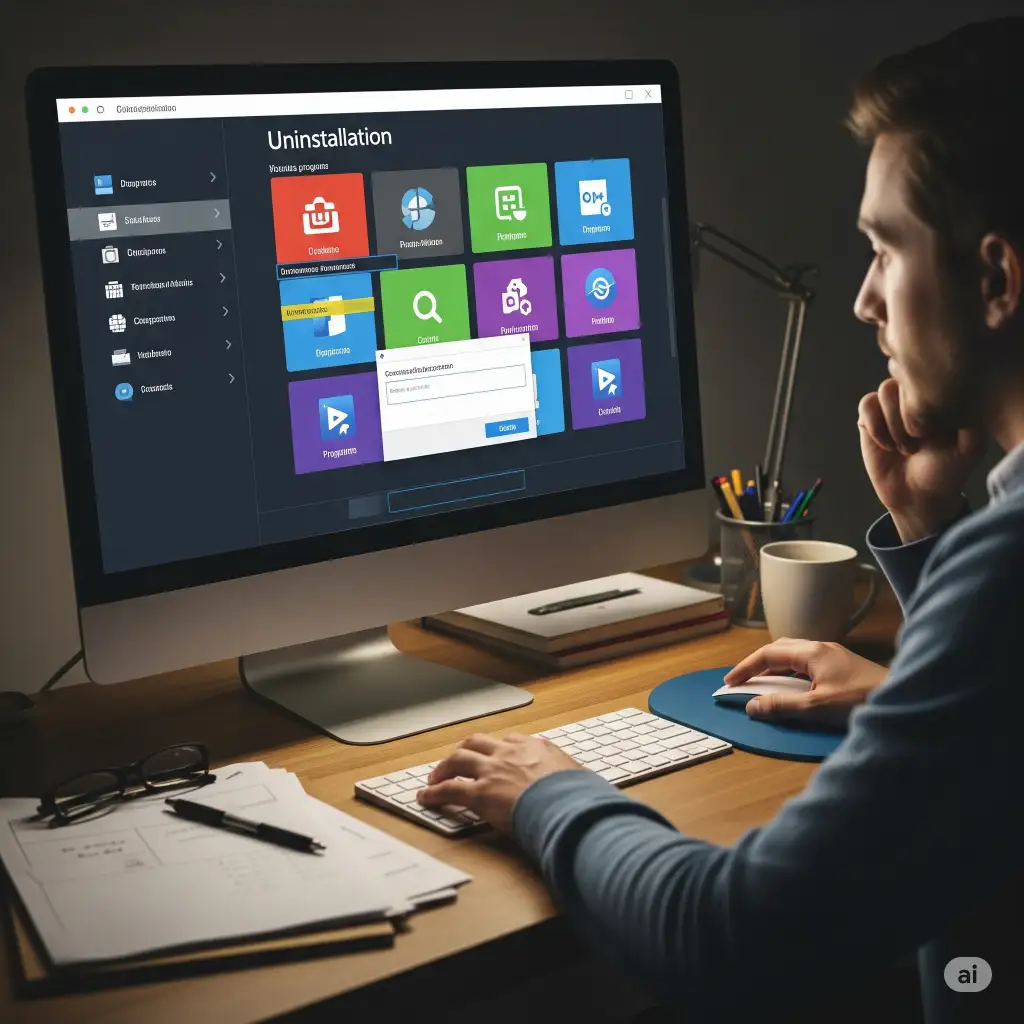
4. 드라이버 및 운영체제 업데이트 – 최신 상태 유지
오래된 드라이버는 장치 성능을 제한하거나 호환성 문제를 일으킨다.
- Windows: 장치 관리자에서 그래픽카드·네트워크·사운드 드라이버 확인 후 제조사 홈페이지에서 최신 버전 다운로드
- macOS: 운영체제 업데이트 시 대부분 자동으로 최신 드라이버가 적용됨
- 이유: 새로운 드라이버는 성능 최적화와 보안 패치를 함께 제공
5. 발열 관리 – 속도를 갉아먹는 숨은 범인
- 내부 먼지 청소: 압축 공기 스프레이로 팬과 히트싱크 청소
- 서멀구리스 재도포: 2년 이상 사용한 PC는 열 전달 효율 회복에 효과적
- 노트북 사용자는 쿨링패드 활용
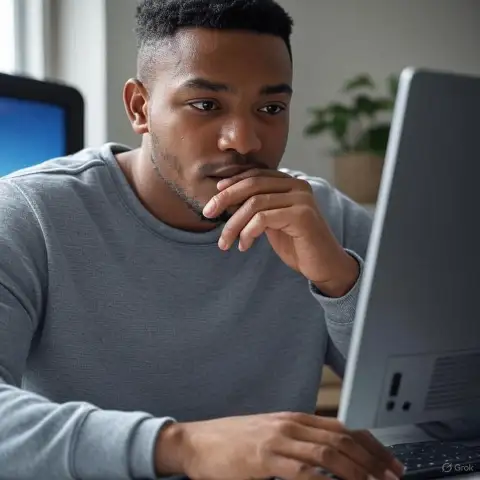


6. 하드웨어 업그레이드 – 마지막 카드
- HDD → SSD 교체: 부팅 속도와 프로그램 실행 속도가 2~5배 빨라짐
- RAM 확장: 다중 작업 시 체감 속도 향상
- 구형 그래픽카드 → 신형: 게임·영상 편집 작업 속도 대폭 개선
7. 주기적인 유지 관리 습관 – 성능 저하 예방
- 매월: 임시 파일 정리, 시작 프로그램 점검
- 분기별: 바이러스 전체 검사, 드라이버 업데이트 확인
- 6개월마다: 내부 청소 및 발열 점검
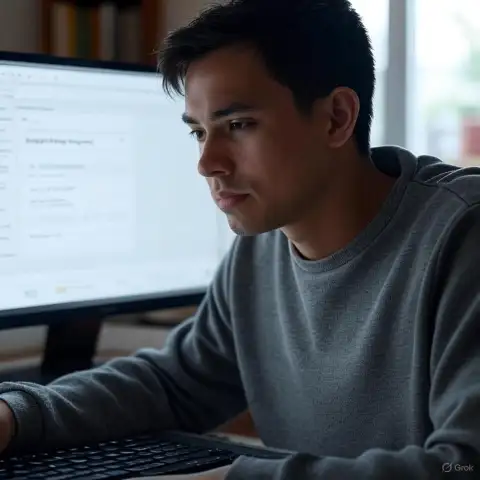
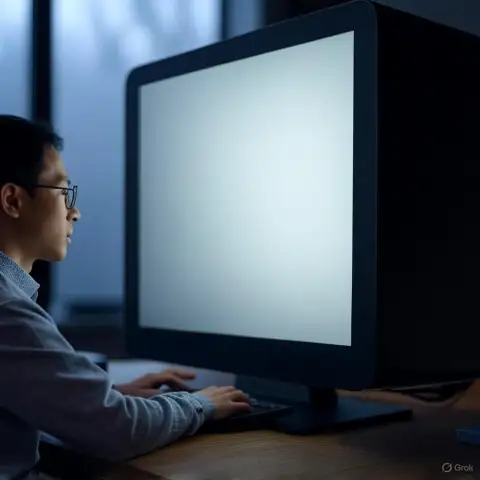
결론
컴퓨터 속도 저하는 필연적인 현상이 아니다. 원인을 정확히 진단하고, 적절한 조치를 취하면 수년이 지난 장비도 새것처럼 빠르게 사용할 수 있다. 중요한 것은 증상이 심각해지기 전에 예방하는 습관이다. 위 방법을 순서대로 실천하면, 별도의 비용 없이도 속도 향상을 경험할 수 있다. 장비를 오래, 빠르게 쓰고 싶다면 오늘부터 바로 실천해보자.
댓글